Pregunta
Problema: ¿Cómo desinstalar los controladores de Nvidia?
Hola, recibí una nueva tarjeta gráfica RX6800 como regalo por mi cumpleaños. Solía ejecutar GTX 980 antes y tengo los controladores Nvidia instalados. Nunca antes me había entrometido con los controladores, ya que sé que son importantes para que la PC funcione correctamente. ¿Puede explicar cómo desinstalar correctamente los controladores de Nvidia para que pueda instalar la nueva GPU?
Respuesta resuelta
Nvidia se encuentra entre las empresas de tecnología más destacadas que se centran en el diseño y la fabricación de GPU para la industria del juego. Su marca GeForce es probablemente la más utilizada entre los usuarios que usan tarjetas gráficas dedicadas para sus computadoras en todo el mundo. Si bien su competidor directo AMD está atrasado en lo que respecta a las ventas generales, la cantidad de personas que se cambian a este último aumenta continuamente.[1]
Sin embargo, no importa de qué marca se esté cambiando, ya que lo más importante es hacerlo correctamente para no romper los componentes delicados del hardware. Nuestra "Cómo actualizar su tarjeta gráfica”El artículo explica las peculiaridades del proceso completo, así que asegúrese de revisarlo antes de comenzar.
Si bien es importante reemplazar el hardware correctamente, también es imperativo asegurarse de que el software también se maneje correctamente, ya que el dispositivo puede no funcionar por completo. En otras palabras, si no desinstala los controladores de Nvidia antes de instalar la nueva tarjeta gráfica, no será detectado por su computadora y puede dar lugar a varios conflictos de software, lo que resulta en más errores y dolores de cabeza
Por lo tanto, existe una gran necesidad de desinstalar los controladores de Nvidia correctamente. Para hacer eso, necesita encontrar todos los componentes relacionados además de los controladores que podrían estar presentes en su dispositivo. Registro de Windows[2] también podría limpiarse para obtener los mejores resultados, aunque no se recomienda entrometerse sin conocimientos avanzados.

En cualquier caso, si necesita desinstalar los controladores de Nvidia para cambiarlos por otra GPU o por cualquier otro motivo, continúe con esta guía gratuita.
Importante: No instale nuevos controladores para la GPU AMD antes de desinstalar los controladores de Nvidia, ya que puede provocar todo tipo de conflictos de software. A pesar de la creencia popular, su GPU funcionará sin controladores (aunque muy mal), por lo que podrá usar su computadora para instalar nuevos controladores sin problemas
Paso 1. Desinstalar los controladores de Nvidia
Para desinstalar estos archivos, debe adquirir una versión con licencia de Reimagen Reimagen desinstalar software.
Si bien puede parecer complicado, desinstalar Nvidia o cualquier otro controlador no es tan difícil como puede parecer inicialmente. Si bien puede hacerlo a través del Administrador de dispositivos, el proceso de desinstalación es más preciso.
- Haga clic derecho en Comienzo y escoge Ajustes
- Ir Aplicaciones sección (o Aplicaciones y funciones, dependiendo de su versión de Windows)
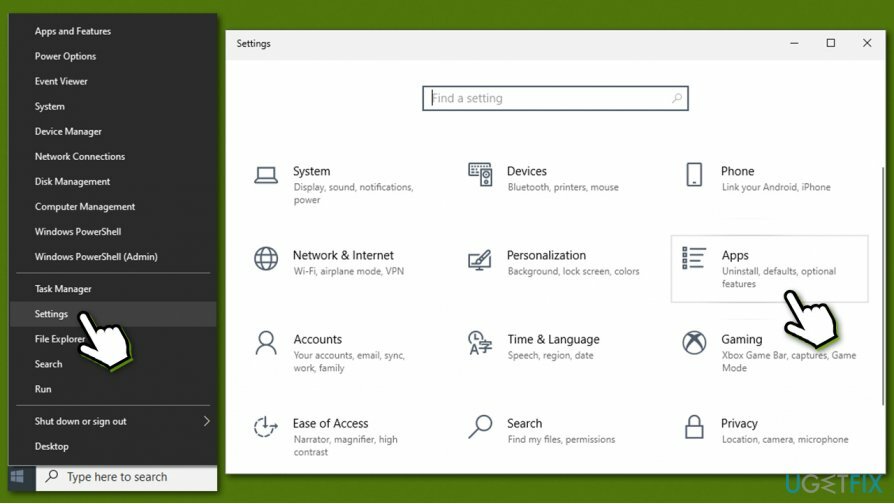
- Desplácese hacia abajo hasta encontrar un montón de Entradas de Nvidia
- Localizar Controlador de gráficos Nvidia y haz clic en él
- Hacer clic Desinstalar
- Cuando aparezca la advertencia, presione Desinstalar una vez más
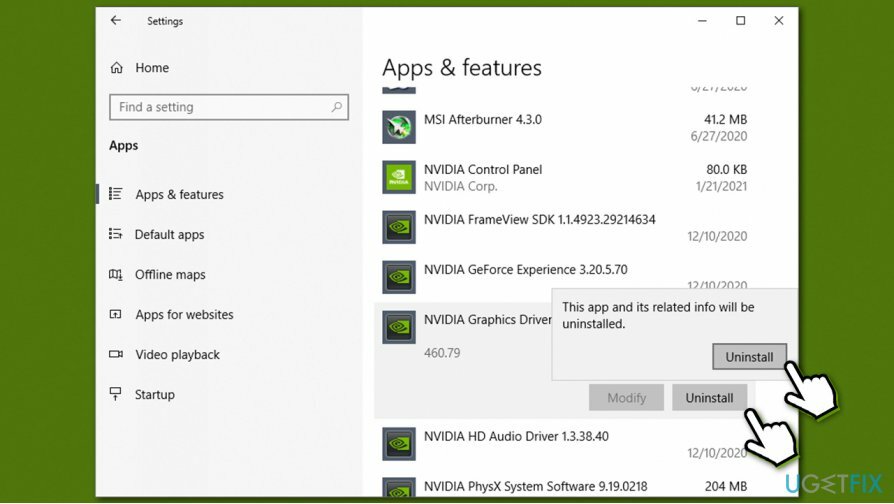
- Cuando aparezca el desinstalador de Nvidia, continúe con Desinstalar
- Espera y finalmente haz clic Reiniciar ahora: su PC se reiniciará inmediatamente.
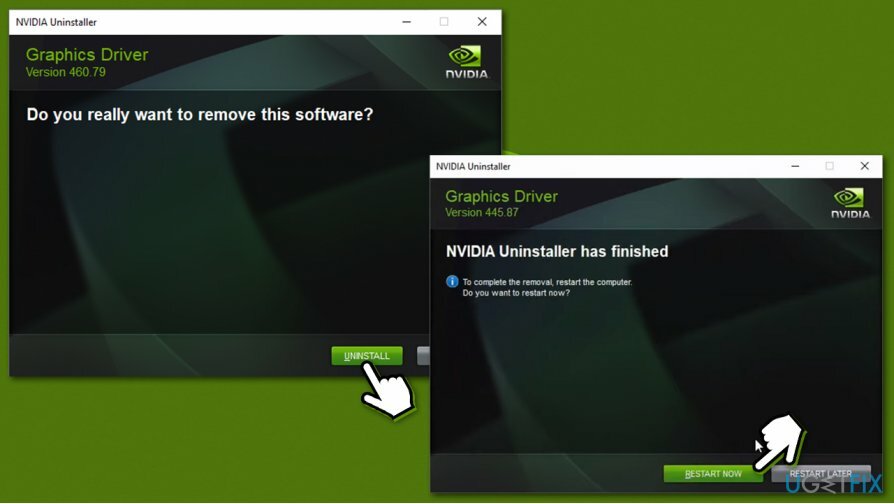
Paso 2. Desinstala programas adicionales relacionados con Nvidia
Para desinstalar estos archivos, debe adquirir una versión con licencia de Reimagen Reimagen desinstalar software.
Después de reiniciar y desinstalar el controlador principal de la GPU, su pantalla puede parecer un poco extraña; no se preocupe, es completamente normal. Ahora debería proceder con la desinstalación de otros componentes de Nvidia, como Panel de control de Nvidia, Controlador de audio Nvidia HD, Nvidia PhysiX, Experiencia GeForcey software, dependiendo de lo que haya instalado antes.
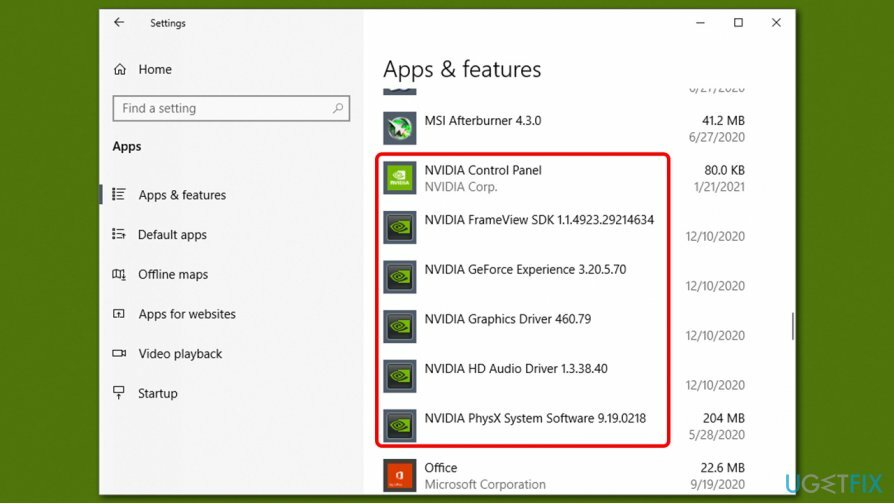
Tenga en cuenta que es posible que deba reiniciar su PC varias veces antes de desinstalar todos los componentes de Nvidia.
Paso 3. Eliminar archivos sobrantes
Para desinstalar estos archivos, debe adquirir una versión con licencia de Reimagen Reimagen desinstalar software.
Si bien este paso no es obligatorio para aquellos que simplemente desean reinstalar los controladores de Nvidia, es relativamente importante para aquellos que cambian de Nvidia a AMD.
En primer lugar, debe habilitar la visibilidad de archivos ocultos, lo que se puede hacer a través del Explorador de archivos:
- imprenta Win + E en tu teclado para abrir Explorador de archivos
- En la parte superior, seleccione el Vista pestaña
- Marque la Elementos ocultos opción
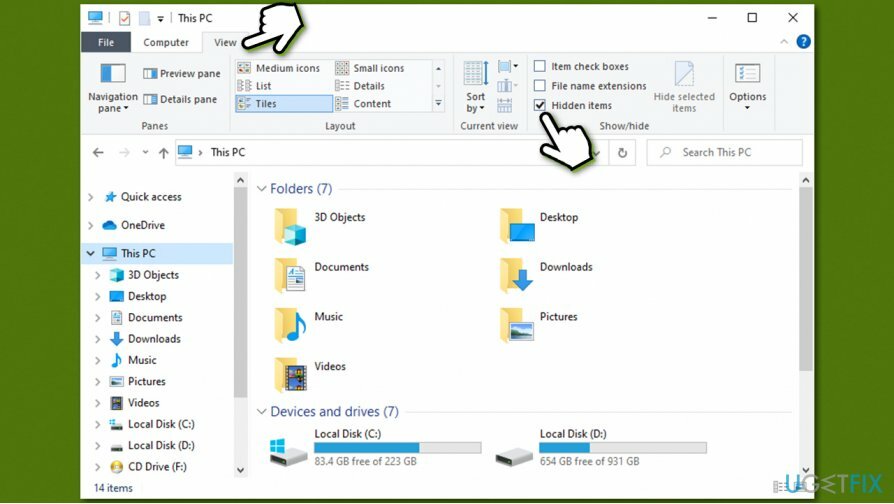
Ahora puede eliminar los componentes sobrantes de los archivos de Nvidia:
- imprenta Win + R en tu teclado
- Escribir %Datos de aplicación%
- Desplácese hacia abajo y elimine Carpeta NVIDIA.
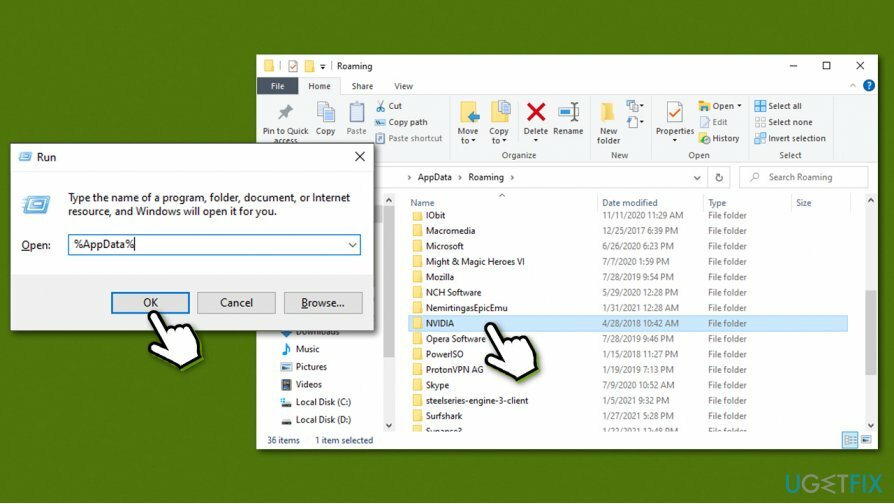
Después de esto, debe hacer lo mismo en las siguientes ubicaciones:
- % ProgramData%
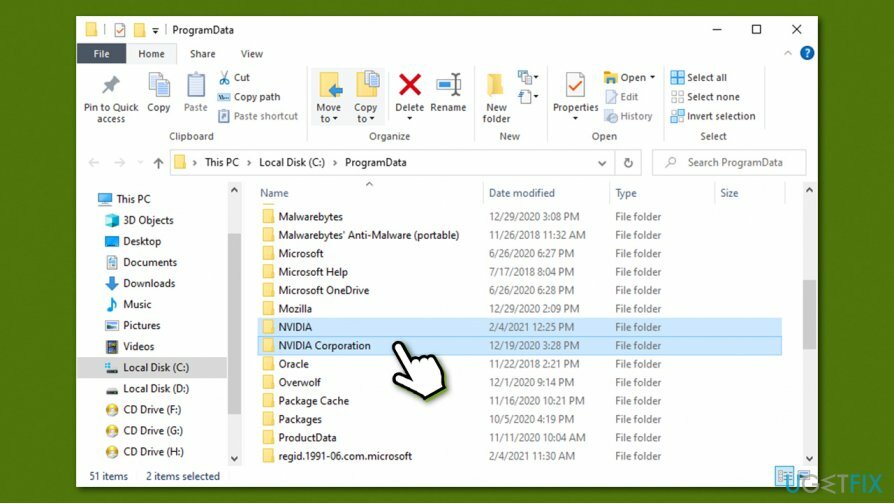
- %Archivos de programa%
- % LocalAppData%
Etapa 4. Eliminar entradas de registro de Windows
Para desinstalar estos archivos, debe adquirir una versión con licencia de Reimagen Reimagen desinstalar software.
Advertencia: no recomendamos entrometerse en la caja registradora a menos que sepa lo que está haciendo, ya que eliminar entradas incorrectamente podría causar fallas graves en el sistema. Antes de continuar con los pasos siguientes, copia de seguridad de su registro
- Escribir regedit en Windows busca y presiona Ingresar
- Llegué a la siguiente ubicación:
Computadora \\ HKEY_CURRENT_USER \\ SOFTWARE \\ NVIDIA Corporation
- Borrar Carpeta NVIDIA Corporation
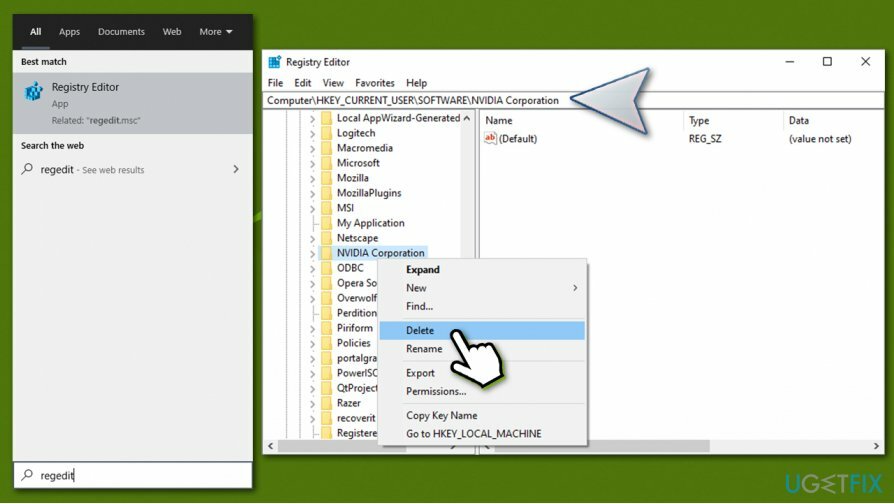
- Vaya a la siguiente ubicación:
Computadora \\ HKEY_USERS \\. DEFAULT \\ Software \\ NVIDIA Corporation
- Borrar Carpeta NVIDIA Corporation.
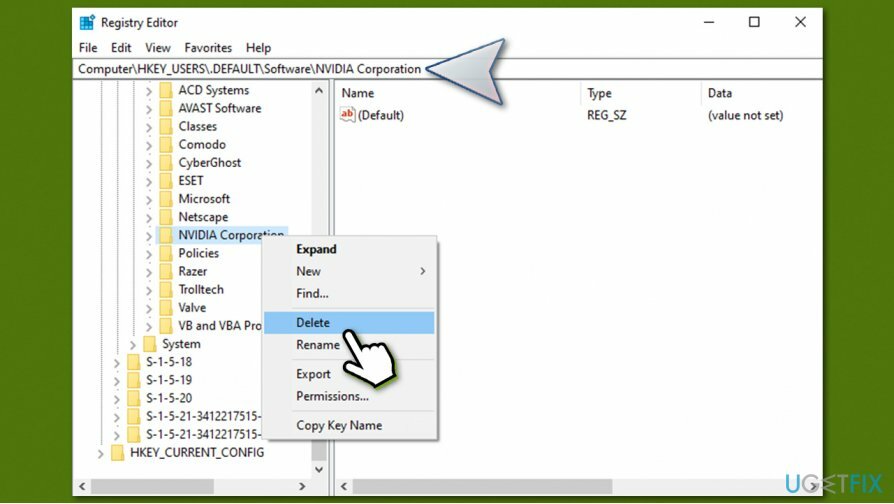
Si es un usuario de computadora novato, le recomendamos que no toque el registro en absoluto. En su lugar, puede limpiar su registro con la ayuda de un software de optimización como ReimagenLavadora Mac X9. Además, si encuentra retrasos, errores, BSOD,[3] u otros problemas de la computadora, esta utilidad puede ayudarlo a solucionar estos problemas automáticamente.
Paso 5. Descargue e instale los controladores más recientes para su nueva GPU
Para desinstalar estos archivos, debe adquirir una versión con licencia de Reimagen Reimagen desinstalar software.
Debe tener en cuenta que los controladores de GPU son cruciales para el funcionamiento óptimo de cualquier tarjeta gráfica. Sin ellos, no tiene sentido actualizar.
De hecho, el Administrador de tareas de Windows se puede usar para este propósito, pero está lejos de ser preciso y es posible que no instale los controladores más recientes disponibles para el dispositivo. Los controladores de GPU, a diferencia de muchos otros controladores (por ejemplo, para ratones o teclados), son muy específicos y deben adquirirse en el sitio web del fabricante.
Aquí está la lista de sitios web de las tres marcas de controladores de GPU:
- Nvidia
- AMD
- Intel
Tenga en cuenta que necesita conocer la información precisa del modelo de su dispositivo para instalar los controladores correctos. O puede confiar en un actualizador de controladores de terceros, como DriverFix. No solo determinará qué controladores necesita automáticamente, sino que también mantendrá el resto del software actualizado en todo momento. En otras palabras, nunca tendrá que preocuparse por los controladores, sus versiones, compatibilidad y otros problemas.
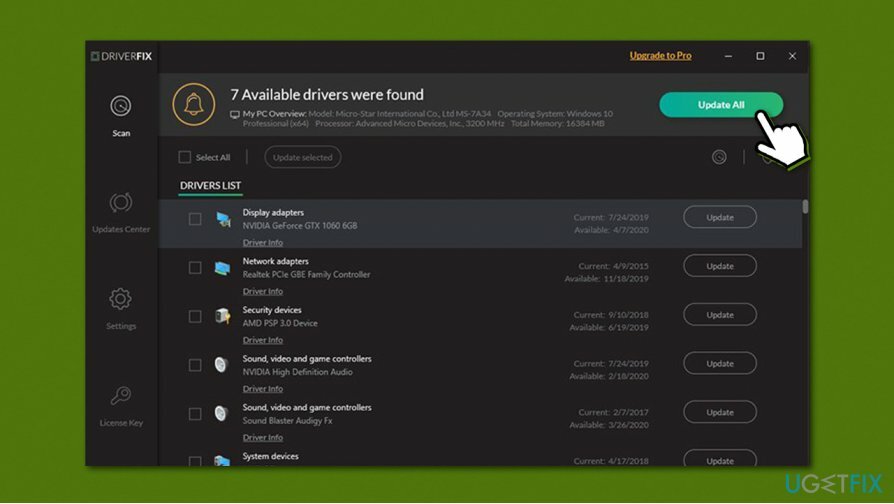
Deshazte de programas con un solo clic
Puede desinstalar este programa con la ayuda de la guía paso a paso que le presentaron los expertos de ugetfix.com. Para ahorrar tiempo, también hemos seleccionado herramientas que le ayudarán a realizar esta tarea de forma automática. Si tiene prisa o si siente que no tiene la experiencia suficiente para desinstalar el programa por su cuenta, no dude en utilizar estas soluciones:
Oferta
¡hazlo ahora!
Descargarsoftware de eliminaciónFelicidad
Garantía
¡hazlo ahora!
Descargarsoftware de eliminaciónFelicidad
Garantía
Si no pudo desinstalar el programa con Reimage, informe a nuestro equipo de soporte acerca de sus problemas. Asegúrese de proporcionar tantos detalles como sea posible. Por favor, háganos saber todos los detalles que crea que deberíamos saber sobre su problema.
Este proceso de reparación patentado utiliza una base de datos de 25 millones de componentes que pueden reemplazar cualquier archivo dañado o faltante en la computadora del usuario.
Para reparar el sistema dañado, debe adquirir la versión con licencia de Reimagen herramienta de eliminación de malware.

Acceso privado a Internet es una VPN que puede evitar que su proveedor de servicios de Internet, Gobiernoy a terceros para que no rastreen su sitio en línea y le permitan permanecer completamente anónimo. El software proporciona servidores dedicados para la descarga de torrents y la transmisión, lo que garantiza un rendimiento óptimo y no lo ralentiza. También puede evitar las restricciones geográficas y ver servicios como Netflix, BBC, Disney + y otros servicios de transmisión populares sin limitaciones, independientemente de dónde se encuentre.
Los ataques de malware, en particular el ransomware, son, con mucho, el mayor peligro para sus archivos de imágenes, videos, trabajo o escuela. Dado que los ciberdelincuentes utilizan un algoritmo de cifrado robusto para bloquear datos, ya no se puede utilizar hasta que se pague un rescate en bitcoin. En lugar de pagar a los piratas informáticos, primero debe intentar utilizar alternativas recuperación métodos que podrían ayudarlo a recuperar al menos una parte de los datos perdidos. De lo contrario, también podría perder su dinero, junto con los archivos. Una de las mejores herramientas que podría restaurar al menos algunos de los archivos cifrados: Recuperación de datos Pro.